Навигационный режим (NAV)¶
Навигационный комплекс Хорнета состоит из Инерциальной Навигационной системы INS, приемо-передатчика TACAN, автоматического радиокомпаса ADF и директорного приемника системы инструментальной посадки ILS. Навигационный комплекс самолёта обеспечивает всепогодное использование самолёта в любое время суток.
Главным навигационным инструментом является экран ПНП (HSI) (раздел SUPT), который в большинстве случает удобно отображать на Центральном дисплее, способным отображать полноцветную подвижную карту местности в качестве фонового изображения. Экран ПНП (HSI) также может быть вызван на левом/правом монохромном МФД. ПВИ (UFC) используется для ввода навигационных данных.
Быстрая миссия
Hornet VFR Navigation
Основными способами навигации являются: TCN (тактическая радионавигация по маякам TACAN) и WPT (GPS навигация с помощью маршрутных точек, созданных в редакторе миссий). Оба режима имеют подстраницу дополнительных настроек DATA для каждой точки навигации или ППМ, на которой отображается направление и дальность до маяка/точки, полётное время к точке/маяку и вспомогательные функции. Способ навигации через автоматический радиокомпас – АРК (ADF) является вспомогательным, т.к. не обеспечивает определения дальности до маяка, но зато позволяет выйти точно на маяк, расположение которого на местности уже известно.
Как выполнять навигацию, используя путевые точки¶
- Выберите функцию HSI в разделе SUPT на любом МФД
- Включите опцию WYPT (появится рамка вокруг надписи)
- С помощью кнопок (стрелок) Вверх/Вниз, выберите нужную навигационную точку.
- Выполняйте полёт к выбранной точке следуя навигационным указателям на экране и ИЛС
При любом способе навигации, экран HSI обладает следующим набором функций:
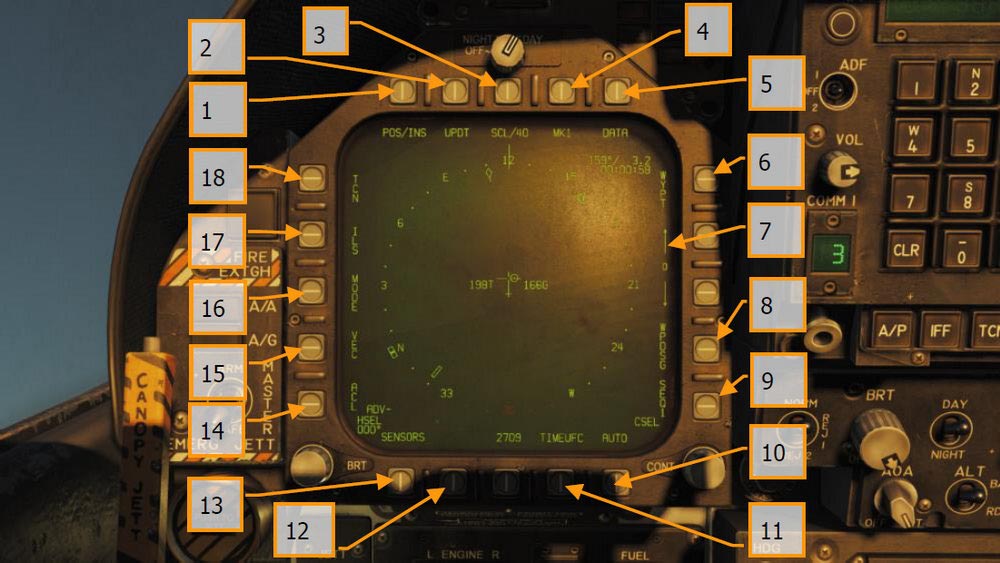
-
Опция POS/XXX, где ХХХ – один из способов: NAV, TCN, ADF. Данная опция определяет источник навигационной привязки, а значит и способ навигации. После нажатия этой кнопки в верхней части МФД появляются надписи для выбора нужного способа и кн. HSI для возврата на главный экран ПНП (HSI). Выбранный источник (способ навигации) отображается через дробь. Например POS/INS, как на рисунке выше.

Рисунок 44. Выбор источника навигационных данных -
Опция UPDT. Экран обновления данных текущего местоположения.
- Опция SCL. Данная опция отвечает за настройку масштаба дальности на планово- навигационном экране HSI. Ее выбор выполняет циклическое пошаговое переключение между значениями 5, 10, 20, 40, 80, и 160 миль. Выбранный масштаб отображается справа от надписи SCL и означает дальность (радиус) от маркера самолёта до окружности являющейся шкалой компаса на экране.
- Опция MK. При нажатии на данную кнопку происходит сохранение оперативной маршрутной точки с координатами текущей позиции самолёта. В системе можно сохранить до 9 оперативных точек. После сохранения 9-й оперативной точки, следующая созданная оперативная точка перезапишет существующую оперативную точку 1 и т.д. Данная функция не реализована в Раннем Доступе. (Будет реализована позже, в Открытой Бета версии)
- Опция DATA. Вместе с выбранным навигационным режимом TCN или WYPT, нажатие данной кнопки вызывает подменю, содержащее дополнительную информацию о самолёте, свойствах выбранного маяка TACAN или маршрутной точки.
- Опция WYPT. При нажатии на данную кнопку, надпись WYPT обрамляется (заключается в рамку). На ИЛС и HSI будут отображены все навигационные данные по выбранной навигационной точке.
- Переключатели навигационных/оперативных точек/ППМ. Номер между стрелками означает выбранную навигационную точку. Стрелка вверх выполняет циклическое переключение между точками вперед, стрелка вниз выполняет циклическое переключение навигационных точек назад. После окончания последовательности ППМ становятся доступными оперативные точки, при их наличии.
- Опция WPDSG. При нажатии данной кнопки, система назначает текущую навигационную точку в качестве целевой (TGT), надпись WPDSG исчезает, надпись WYPT (Waypoint) изменяется на TGT (Target). Также изменяется индикация HUD, отображая местонахождение цели.
- Опция SEQ # (Задание маршрута, последовательности). При нажатии данной кнопки, все навигационные точки выбранного маршрута на HSI соединяются в последовательность с помощью штрихпунктирных линий, образуя визуальную индикацию маршрута. Линии прячутся при перемещении карты. Также нажатие на данную кнопку выполняет циклическое переключение между доступными маршрутами. База данных Хорнета может содержать 3 маршрута (последовательности).
- Опция AUTO. Если данная опция активна, при прохождении текущего ППМ система будет выполнять автоматическое переключение текущего ППМ на следующий согласно плану маршрута. Прим: Должен быть активирован навигационный режим WYPT.
-
Опция TIMEUFC. Нажатие данной кнопки отображает опции выбора типа времени на UFC, отображаемые на HSI и HUD. Данные опции включают в себя SET, ET (прямой отсчет), CD (Обратный отсчёт).

Рисунок 45. Опции TIMEUFC на пульте UFC SET. Отображает дату. ET. (Прямой отсчёт) Начинает отсчёт времени в минутах и секундах от 0 до 59:59. Для старта счетчика нажмите клавишу ENT. Циклическое нажатие ENT останавливает и активирует счетчик времени. CD. (Обратный отсчёт) Начинает отсчёт времени в минутах и секундах начиная с 06:00. Для старта отсчета времени нажмите клавишу ENT. Циклическое нажатие ENT останавливает и активирует обратный отсчёт времени. ZTOD. При выборе данной опции отображается всемирное время по Гринвичу. LTOD. При выборе данной опции отображается местное время. Обратите внимание, CD и ET являются взаимоисключающими опциями, также как ZTOD и LTOD.
-
Опция MENU. Выполняет переключение в основной раздел TAC (Tactical).
- Опция SENSORS. Данная кнопка включает отображение воздушных целей на экране ПНП (HSI), обнаруженных с помощью радара на определенной дальности и направлении.
- Опция ACL. Не реализовано в раннем доступе.
- Опция VEC. Не реализовано в раннем доступе.
- Опция MODE. Нажатие данной кнопки открывает подменю вдоль левой вертикальной части МФД где осуществляется настройка ориентации HSI. Данное подменю состоит из опций T UP (HSI всегда направлен в сторону направления полёта самолёта), N UP (Истинный север всегда сверху дисплея), DCTR (смещает центр HSI вниз дисплея), MAP (включает или отключает режим подвижной карты) и SLEW (активирует режим перемещения карты, если приоритет в управлении предоставлен текущему дисплею).
- Опция ILS. Активирует навигационный режим ILS и включает отображение планок отклонения от курсо-глиссады.
- Опция TCN. Активирует навигационный режим TACAN.
Навигация с помощью путевых точек¶
Навигация по путевым точкам состоит из серии навигационных точек, задающих маршрут движения, что позволяет выполнять полёт от точки к точке в автоматической последовательности. Каждая навигационная точка может быть обозначена как “целевая” (TGT) с использованием опции WPDSG. Также, при помощи функциональной кнопки MK может быть создано до девяти оперативных точек, которые также могут выступать в качестве путевых точек. Справа вверху экрана HSI можно видеть информацию по заданной точке - курс, дистанцию и время достижения выбранной навигационной точки или ППМ. Дополнительная информация о точке всегда доступна по нажатию функциональной кнопки DATA.
Способ навигации с помощью путевых точек включается с помощью кнопки WYPT справа в верхней части HSI. Ниже находятся стрелки, с помощью которых осуществляется выбор текущей точки маршрута, которая отображается между стрелками. Как уже сказали, в правом верхнем углу дисплея находится блок данных о путевой точке, где отображается направление на точку, расстояние до точки и подлетное время. В середине компасной розы находятся указатель направления на текущую точку маршрута и символ путевой точки.
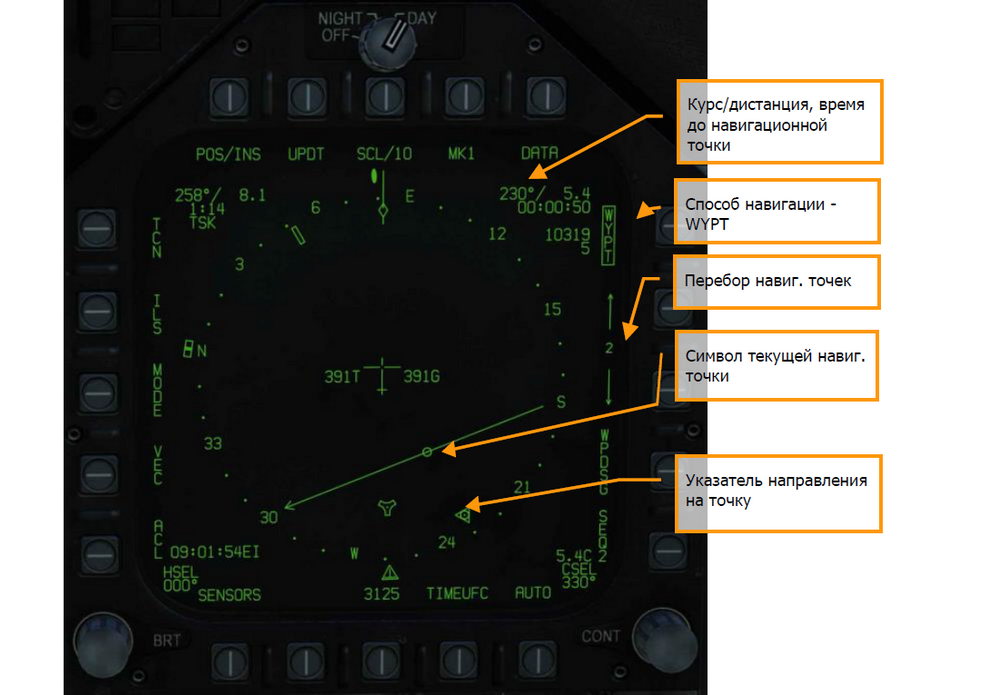
Дополнительные навигационные данные отображаются на ИЛС.
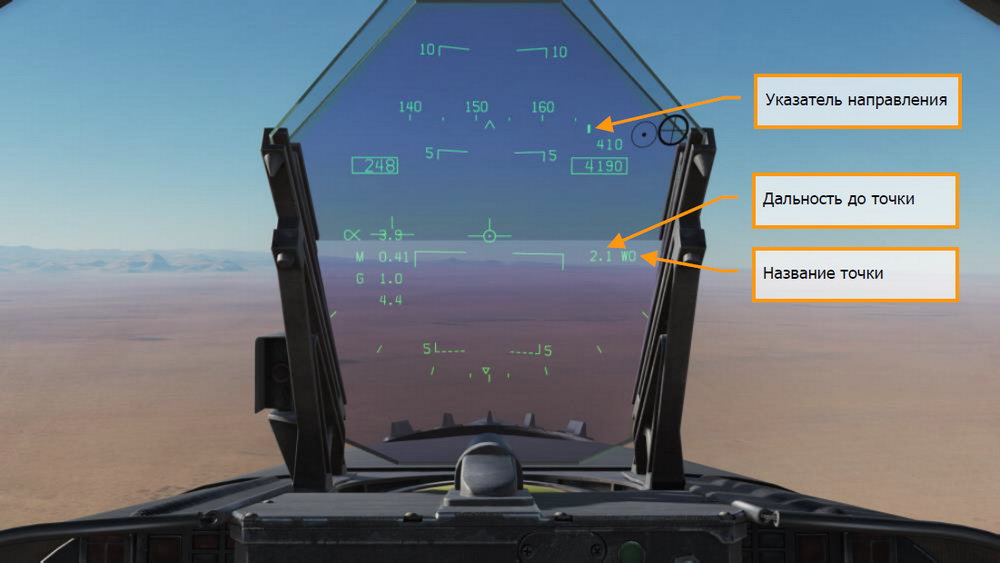
Во время выполнения навигации с помощью путевых точек для любой выбранной (текущей) навигационной точки, справа на HSI доступна опция WPDSG, с помощью которой можно обозначить текущую точку как “Целевую”. Целевой ППМ на ИЛС отображается в виде ромба, который можно передвигать с помощью кнюппеля, если приоритет в управлении целеуказателем предоставлен ИЛС.
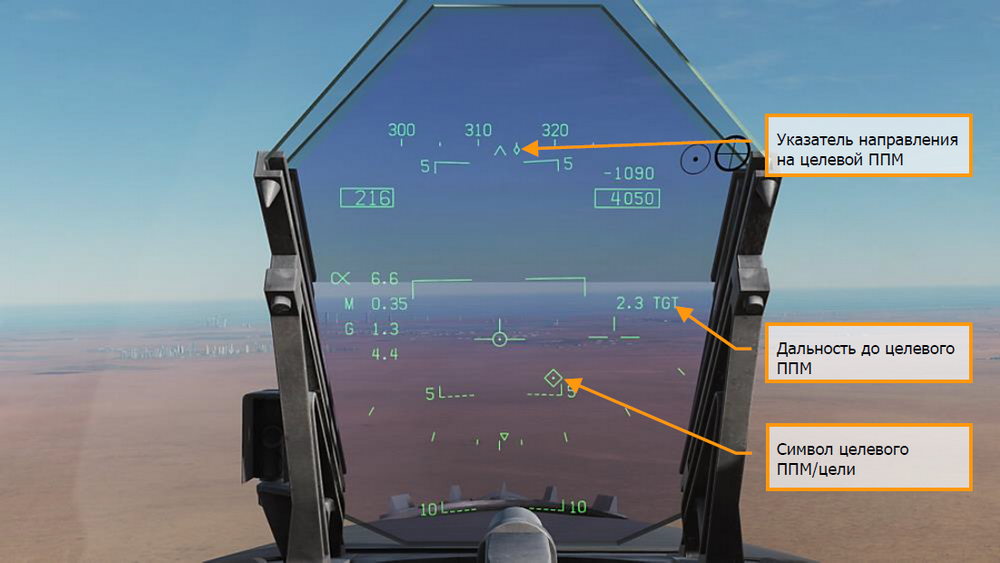
Время на точке\цели (TOT)¶
Для лучшей координации действий с другими дружественными силами очень часто в боевых операциях жизненно важным элементом является удар по цели в согласованное, конкретное время. Основываясь на времени прибытия на точку (TOT – Time over Target) с использованием всемирного времени, Хорнет может предоставлять летчику навигационные данные для выхода в заданный район цели в заданное время.
Для этого:
-
Откройте экран HSI на любом из дисплеев, выберите навигационную точку и затем войдите в подменю DATA / WYPT. Вдоль нижней части страницы DATA находятся пустые поля, в которых отображаются время (всемирное), путевая скорость (начиная от исходной точки и до целевого ППМ), и целевой ППМ, для которого будет рассчитано время прибытия.
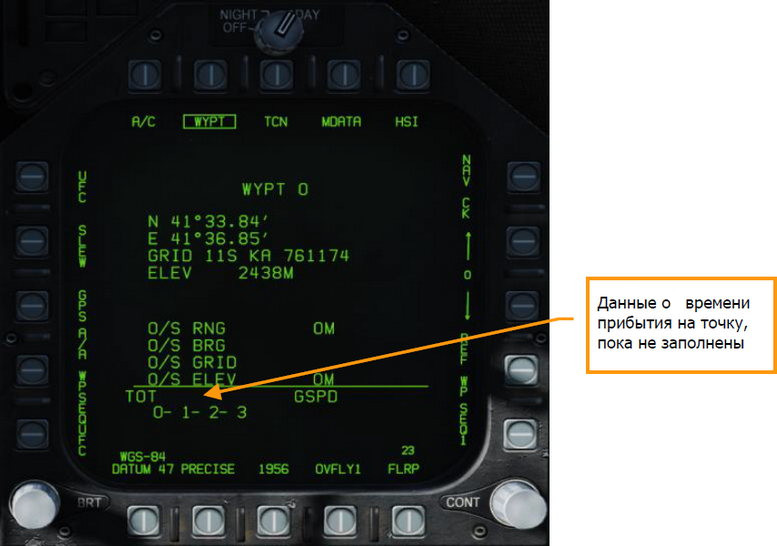
Рисунок 49. Блок данных об времени прибытия -
Ввод времени прибытия. Сперва выполним ввода времени прибытия TOT. Для этого, нажмите кнопку WPSEQUFC (PB 1). Данное действие отобразит следующие параметры на UFC в окнах опций: GSPD (путевая скорость), TGT (целевой ППМ), и TOT (время прибытия). После выбора опции TOT появиться символ “:”. С помощью клавиатуры на пульте ввода и информации - ПВИ (UFC) введите желаемое всемирное время на точке в следующем формате: HHMMSS. Для подтверждения ввода нажмите кнопку ENT. После подтверждения ввода, введенное время отобразится в нижней части страницы DATA / WYPT.
Примечание
Текущее всемирное время отображается в нижнем левом углу ИЛС.
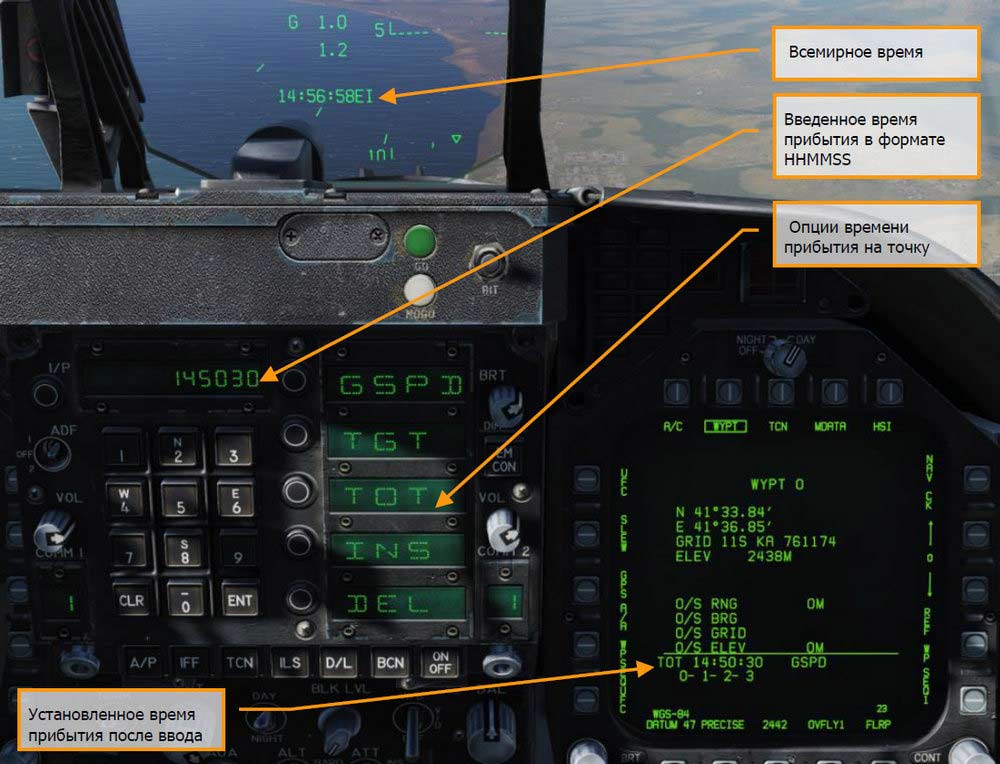
Рисунок 50. Ввод времени на точке (TOT) -
Ввод путевой скорости. Затем выполните ввод путевой скорости в узлах. Выберите опцию GSPD на UFC и введите желаемую путевую скорость, используя клавиатуру ввода UFC. После подтверждения ввода с помощью кнопки ENT, параметр GSPD будет отображен на странице DATA / WYPT.
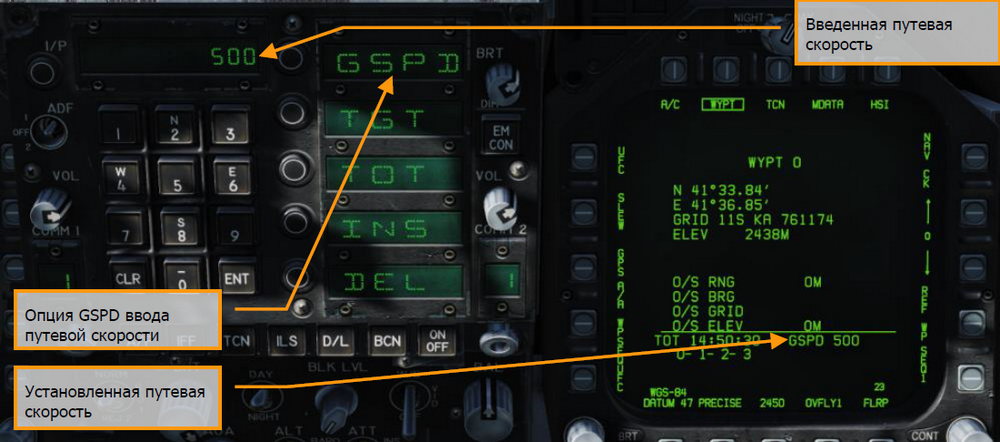
Рисунок 51. Ввод путевой скорости -
Ввод целевого ППМ. Завершающим этапом является обозначение ППМ, который будет служить целевым ППМ, для которого будет рассчитано время прибытия на точку. Вдоль нижней части страницы DATA / WYPT перечислены навигационные точки, которые входят в выбранный план полёта (последовательность). Выберите опцию TGT на UFC и введите идентификатор желаемого ППМ, затем подтвердите ввод кнопкой ENT. После подтверждения ввода, выбранный ППМ из списка будет обрамлен.
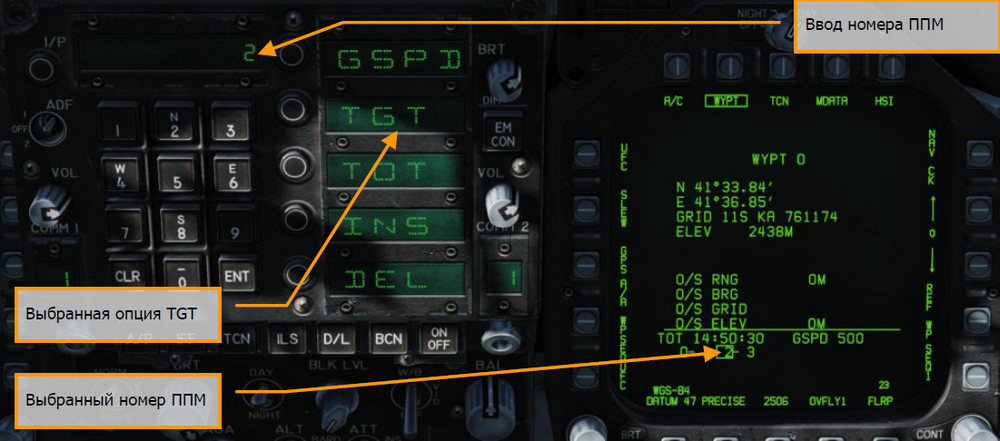
Рисунок 52. Ввод номера целевого ППМ После ввода времен прибытия на точку указатель скорости на ИЛС дополняется перевернутой галочкой (кареткой) и вертикальной чертой - меткой. Положение каретки относительно вертикальной метки показывает пилоту темп сближения с заданной точкой. Если каретка находится левее от вертикальной линии, значит скорость полёта недостаточна, и вы должны увеличить скорость для точного выхода на цель по времени. Если указатель находится правее вертикальной линии, ваша скорость велика. В идеале, необходимо поддерживать такую скорость, чтобы каретка совпадала с вертикальной чертой.
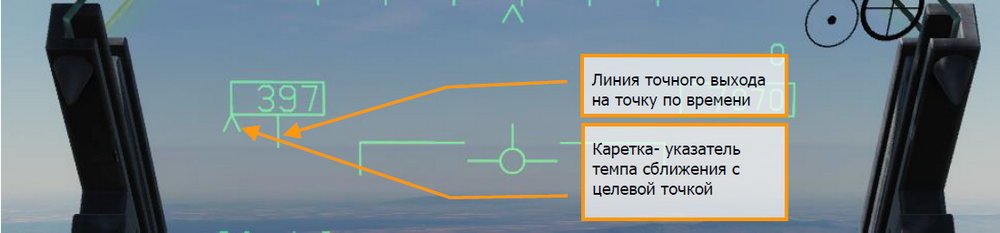
Рисунок 53. Индикация темпа сближения на ИЛС
Изменение данных навигационной точки¶
При выполнении миссии, возможно вам понадобиться изменить уже существующий ППМ, например, высоту ППМ над уровнем моря. Для этого, войдите на страницу HSI / DATA / WYPT. Обратите внимание на цепочку точек, которая находится в нижней части дисплея и является набором ППМ выбранного текущего маршрута (последовательности). Например, 0-1-2-3-4-5-6. С помощью нажатия кнопки PB 5, в окнах опций на UFC вы увидите доступные для изменения опции ППМ: POSN (географические координаты), ELEV (высота точки над уровнем моря), GRID (координаты сетки UTM), и O/S (смещенная точка). Для того, чтобы выбрать точку для редактирования используйте стрелки вверх (PB 12) и вниз (PB 13).
- POSN. Данная опция позволяет ввести Широту и Долготу точки с помощью клавиатуры ввода UFC.
- ELEV. Данная опция позволяет изменить высоту точки над уровнем моря в футах или метрах.
После ввода новых данных, подтвердите ввод нажатием кнопки ENT. Опции GRID и O/S будут доступны позже, в период раннего доступа.
Добавление или удаление навигационной точки маршрута¶
Добавление или удаление навигационной точки маршрута может быть выполнено в любое время полёта. Это можно сделать на странице HSI / DATA / WYPT.
- Добавление ППМ: Нажмите кнопку UFC (PB 5), затем выберите опцию INS на UFC. С помощью клавиатуры ввода введите цифровой идентификатор навигационной точки, которую вы хотите добавить в маршрут и нажмите кнопку ENT. Новый ППМ будет вставлен в конец последовательности точек текущего выбранного маршрута.
- Удаление ППМ: Нажмите кнопку UFC (PB 5), затем выберите опцию DEL на UFC. С помощью клавиатуры ввода введите цифровой идентификатор навигационной точки, которую вы ходите удалить и нажмите кнопку ENT. После подтверждения ввода, выбранная точка будет удалена из последовательности.
Вставка навигационной точки в маршрут¶
Для того, чтобы перестроить маршрут или добавить новый ППМ в маршрут, вы можете использовать функцию вставки точки в маршрут. Данная функция отличается от обычной вставки точки тем, что при обычной вставке точки, новый ППМ будет добавлен в конец последовательности. Процедура вставки точки в маршрут выполняется на странице HSI / DATA / WYPT.
На странице WYPT выберите опцию WPSEQUFC. Затем выберите опцию INS на UFC.
- Используя клавиатуру ввода UFC введите номер навигационной точки, справа от которой будет заменена навигационная точка на новую, и нажмите кнопку ввода (ENT).
- Используя клавиатуру ввода UFC введите номер навигационной точки, которую вы хотите вставить следующей, после выбранной навигационной точки из предыдущего шага и нажмите кнопку ввода.
Новая навигационная точка появится на следующем месте, после выбранной навигационной точки из текущего активного плана полёта.
Навигация с использованием TACAN¶
Приемопередатчик ARM-118 TACAN предоставляет относительные данные о направлении и/или наклонной дальности на выбранный радиомаяк (станцию) системы TACAN (расположенный на земле, судне, или другом самолёте). Радиус действия TACAN зависит от высоты траектории (LOS) самолёта относительно маяка (станции), но ограничен максимальным радиусом действия в 200 миль для станции воздушного базирования и в 390 миль для наземных станций. Каждая станция TACAN имеет свой трехбуквенный позывной, передаваемый кодом Морзе. Код Морзе предназначен для слуховой идентификации маяка, распознается автоматически и отображается на плановом-навигационном приборе (HSI) и индикаторе на лобовом стекле (HUD или ИЛС) при полётах по радиомаякам TACAN.
Чтобы выполнить навигацию с помощью TACAN:¶
- Нажмите кнопку TCN на UFC. Выберите опцию X или Y для установленного канала c помощью кнопок выбора опций.
- Активируйте TACAN нажатием кнопки ON/OFF.
- Выполните нажатие CLR (Очистка) с помощью клавиатуры для очистки окна ввода UFC.
- С помощью клавиатуры ввода UFC, введите желаемый номер канала TACAN и нажмите кнопку ENT.
- Активируйте навигационный режим TCN на странице HSI.

Настройка приёмопередатчика TACAN с пульта UFC:
- Клавиатура ПВИ – ввод номера канала (от 1 до 126)
- T/R (Режим Прием/передача). Вычисляет направление и наклонную дальность до выбранного маяка TACAN.
- RCV (только прием). Вычисляет только направление до выбранного маяка TACAN.
- A/A (воздух-воздух TACAN). Вычисляет расстояние до пяти маяков TACAN воздушного базирования.
- X. Выбор диапазона X.
- Y. Выбор диапазона Y.
Как только приемопередатчик обнаружит маяк TACAN с заданным каналом и диапазоном экран ПНП (HSI) на МФД принимает следующий вид:
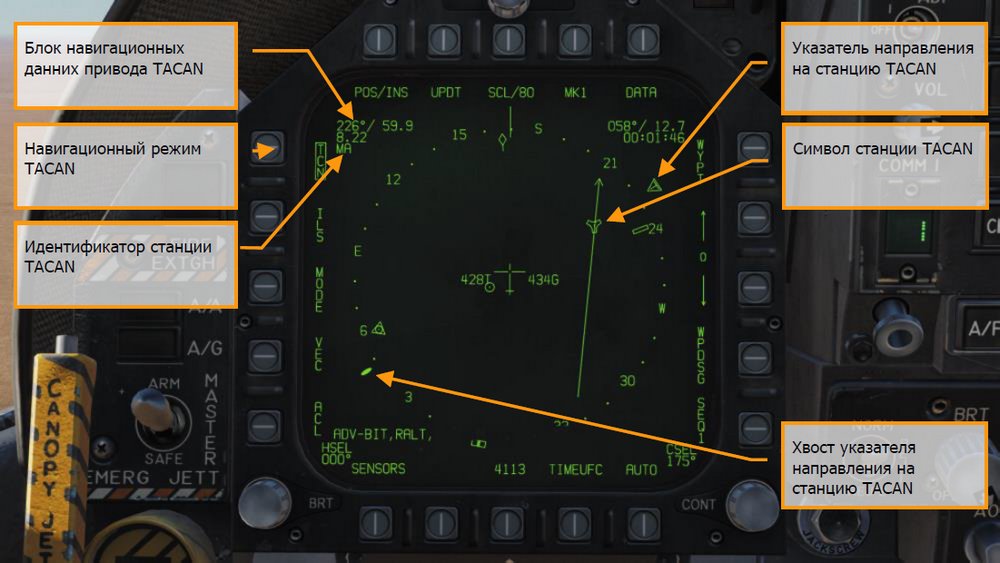
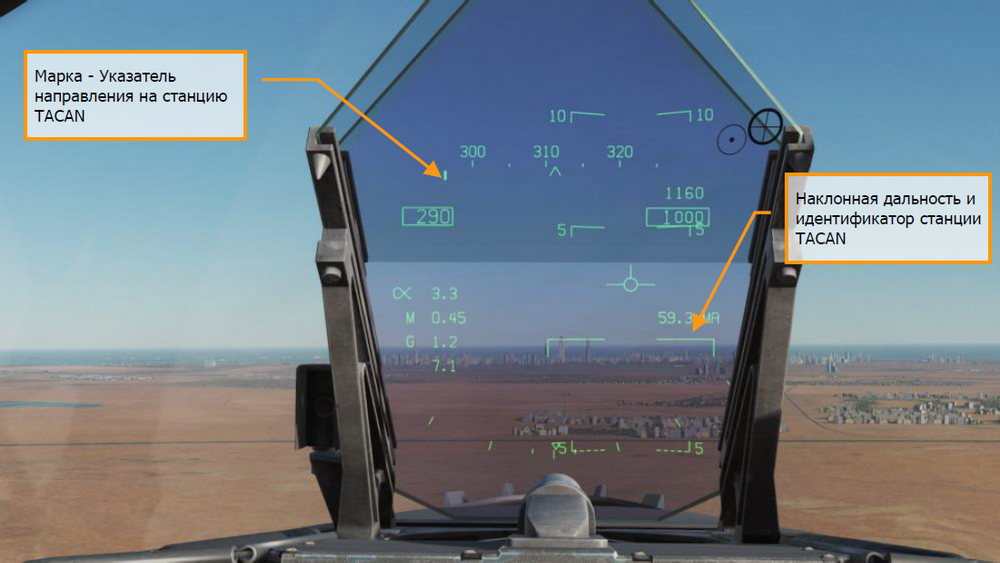
Метод поиска звена TACAN «Yard Stick»¶
Очень полезной фичей радиостанции TCN в режиме A/A является метод Yard Stick, который используется для поиска звена. Система обмена данными в сочетании с экраном ситуационной осведомленности SA в значительной степени решает данную проблему, но все же, данный метод может оказаться полезным, если система обмена данными не работает.
Важно помнить то, что при использовании данного метода система TACAN обеспечит вас информацией только о дальности к другому самолёту.
Для того, чтобы использовать данный метод поиска группы:
- установите TACAN в режим A/A на ПВИ
- Установите номер канала TACAN на 63 единицы выше, чем номер канала TACAN другого самолёта, или пусть другие самолёты установят номер канала на 63 единицы выше вашего канала TACAN. Один самолёт должен установить номер канала в диапазоне от 1 до 63X или Y, а другие - на 63 канала выше.
Внимание!
Не используйте номера каналов TACAN, которые уже используются на станциях аэродромного или корабельного базирования, а также, каналы 68 и 69, которые использует система обмена данными Datalink.
После настройки системы, включите навигационный режим TCN на экране ПНП. Вы увидите, как стрелка указатель направления на радиостанцию вращается по кругу, поскольку данные о направлении отсутствуют. Но вам доступна информация о дальности. С помощью корректировки направления и контроля дальности к радиостанции вы сможете определить общее направление другого самолёта.
Метод поиска звена TACAN Yardstick может быть использован на любом самолёте (не обязательно на Хорнете), который имеет возможность включения TACAN в режим A/A.
Страница общих сведений (DATA)¶
После нажатия кнопки выбора данных (DATA) справа вверху над экраном HSI отобразится страница раздела данных, на которой, в свою очередь, располагаются разделы: A/C (самолёт), WYPT (ППМ) и TCN (TACAN). Кнопка выбора раздела HSI возвращает ЦД/МФД к экрану HSI.
Раздел Самолёт (A/C)¶
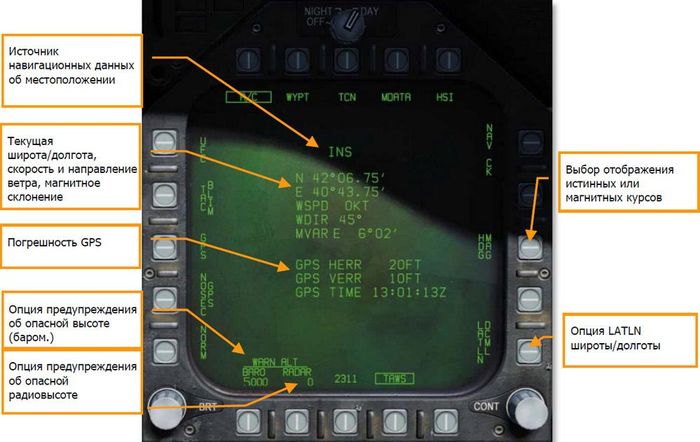
Примечание
Значения высоты срабатывания предупреждений о достижении установленного значения, BARO (барометрическое) и RADAR могут быть установлены с помощью выбора соответствующей опции и ввода значения высоты с помощью переднего пульта ввода UFC. Максимальное значение параметра RADAR = 5,000 и 25,000 для BARO. Снижение ниже установленных значений высоты спровоцирует предупреждение речевого информатора “ALTITUDE, ALTITUDE”.
Опция выбора отображения истинного/магнитного курса. Индикация курса, которая отображается на ИЛС или экране ПНП может быть показана относительно истинного или магнитного направления северного меридиана. Возможность выбора отображения истинного или магнитного курса очень полезна в экстремальных северных миссиях. Если выбран истинный северный курс, то экран ПНП, радар в режиме A/A и A/G, а также, ИЛС будут привязаны к истинному направлению северного меридиана. При выбранном режиме отображения истинного курса на ИЛС отображается символ T под значением текущего курса. На экране ПНП отображается слово TRUE под указателем текущего курса, а также символом Т, который отображен под линией курса. На радаре не выводится информация о истинном или магнитном курсе. Поскольку самолёт использует магнитное склонение как наилучший источник склонения, индикация направления не должна изменятся при выполнении полёта заданным курсом. С выбранным режимом отображения истинных курсов, символика системы TACAN отображается согласно выбранному режиму, если данные о радиостанции внесены в бортовую ЭВМ. Если данные о радиостанции отсутствуют в бортовой ЭВМ, включается режим отображения магнитных курсов. Если истинный курс ИНС становится недействительным, используется магнитный курс. Для выбора типа отображения направлений нужно сначала войти на экран HSI => DATA. Затем, выбрать опцию A/C (самолёт) для входа на экран A/C. Нажатие на опцию HDG XXX осуществляет переключение между отображением истинного (TRUE) и магнитного (МAG) курсов.
Установка оповещений об опасной барометрической (BARO) / радио (RADAR) высоте. Значение высоты, на которой срабатывает звуковой сигнал оповещения об опасной высоте можно задать в диапазоне от 0 до 25,000 футов для режима BARO и от 0 до 5,000 футов для режима RADAR. При попытке ввода значения высоты свыше, чем 5000 фт. для режима RADAR, будет использовано максимальное значение - 5,000 фт. Прохождение через заданную высоту для режимов BARO/RADAR приводит к проигрыванию голосового сообщения ALTITUDE (ВЫСОТА) в кабине. Установка нулевого значения для режимов BARO/RADAR отключает оповещение. Для того, чтобы задать высоту срабатывания предупреждения, нужно сначала войти на экран HIS => DATA. Затем выберите опцию A/C. Опции установки высоты BARO/RADAR находятся в левом нижнем углу экрана A/C. С помощью соответствующих кнопок выберите режим BARO или RADAR для инициализации функций ввода ПВИ (UFC). Затем выберите опцию ALT на ПВИ и выполните ввод желаемой высоты с помощью клавиатуры на ПВИ. Подтвердите ввод нажатием кнопки ENT. Введенное значение высоты отобразится на экране A/C под надписью BARO/RADAR.
Опция LATLN. Данная опция служит для изменения формата ввода координат широты/долготы - ГГ/ММ.МММ (LATLN DCML) или ГГ/ММ/СС (LATLN SEC). Если опция PRECISE отключена, ввод широты/долготы происходит в формате ГГ/ММ.ММ (сотые минуты, LATLN DCML) или ГГ/ММ/СС (LATLN SEC). Если опция PRECISE активирована, ввод широты/долготы осуществляется в формате ГГ/ММ.ММММ (десятитысячные минуты, LATLN DCML) или ГГ/ММ/СС.СС (сотые секунды, LATLN SEC). Нажатие на кнопку LATLN XXXX осуществляет переключение между форматами ввода координат LATLN DCML или LATLN SEC. Вся индикация координат на ПВИ и других экранов в кабине будет отображена согласно заданного формата LATLN.
Блок данных о путевой точке (Waypoint), координаты (LAT/LONG, MGRS) и высота(Elevation). В верхней части данного блока отображается выбранная путевая точка. Ниже отображаются данные выбранного ППМ:
- Широта и долгота
- Скорость ветра
- Направление ветра
- Магнитное склонение
- Координаты UTM (GRID)
- Высота ППМ над уровнем моря в метрах
Раздел WYPT (Путевые точки)¶
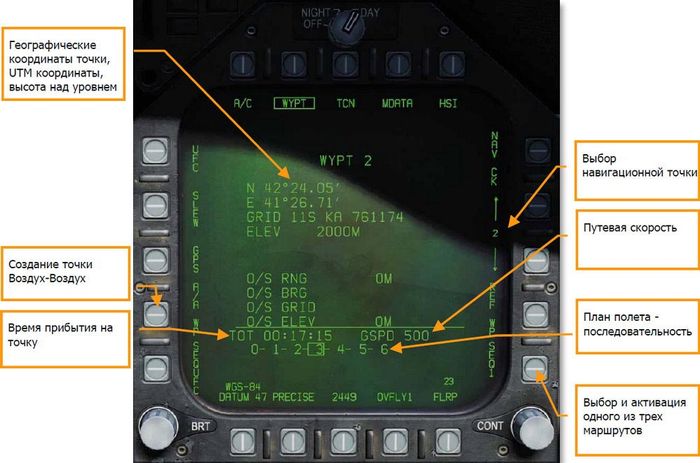
Раздел TCN (TACAN)¶
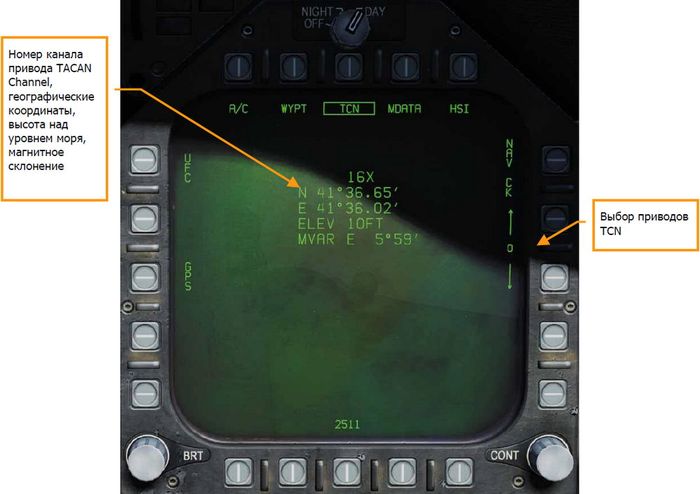
Навигация с помощью АРК¶
Существует ещё один способ ведения навигации – с помощью автоматического радиокомпаса АРК (ADF). АРК использует радионавигацию, основанную на радиомаяках в диапазоне от 190 до 535 кГц. Радиостанции COMM1 и COMM2 могут быть настроены на желаемый канал АРК и получать навигационную информацию для выбранного маяка. Определить дальность до маяка ADF невозможно, т.к. в отличие от TACAN самолёт работает только на прием, а маяк только на передачу. Направление на маяк отображается в виде круга на внешней стороне розы курсов на
Как выполнять навигацию с помощью АРК¶
- Выберите радиостанцию COMM 1 или COMM 2, используя переключатель ADF на UFC.
- Поверните переключатель каналов выбранной радиостанции, установив радиостанцию в ручной режим (M).
- С помощью клавиатуры ввода UFC введите желаемую частоту маяка АРК и подтвердите ввод кнопкой ENT на UFC.
- Индикация выбранного маяка в режиме АРК должна появиться на экране ПНП (HSI) в виде круга, при этом должен быть слышен звуковой код Морзе маяка (громкость может быть настроена на панели управления громкостью аудиоустройств).
Обозначения и символика экрана HSI¶
В дополнение вышеописанным символам на HSI, существуют и другие, которые помогают при навигации.
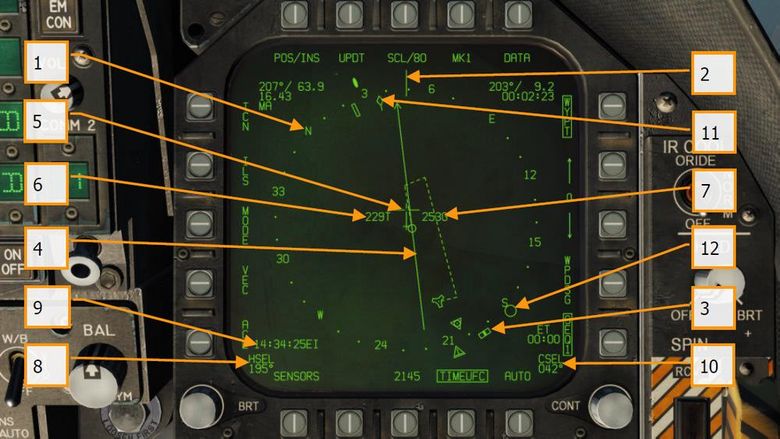
- Шкала компаса. Отрисована в виде окружности. Отградуирована на 360 градусов с указанием основных сторон света. Вращение шкалы происходит в соответствии с изменением направления полёта, вид сверху.
- Курсовая черта. Указательная отметка на шкале компаса, напротив которой следует читать курс самолёта.
- Указатель направления. Указатель задатчика на шкале компаса, служит для указания значения заданного направления.
- Линия заданного пути. Установите линию заданного пути через выбранный маяк TACAN, или ППМ и развернитесь так, чтобы она соответствовала числовому значению выбранного курса.
- Символ самолёта. Размещен в центре, или смещен от центра шкалы компаса, указывает местоположение самолёта.
- Истинная воздушная скорость. Значение истинной воздушной скорости самолёта.
- Путевая скорость. Значение путевой скорости самолёта.
- Заданное направление. Значение выбранного направления, установленное с помощью переключателя HDG на AMPCD.
- Время. Индикация времени, выбранного с помощью TIMEUFC.
- Заданный курс. Значение курса, выставленного с помощью задатчика курса на AMPCD.
- Указатель наземной траектории. Показывает фактическую линию пути самолёта по маршруту (Seq#).
- Символ АРК (ADF). Когда выбрано автоматическое радиопеленгование по определенной частоте, этот символ указывает направление на выбранный радиомаяк.
Установка курса¶
Курсовой угол может быть установлен при помощи переключателя задатчика курсового угла на ЦД. Тогда, выбранное значение курсового угла отображается на экране ПНП (HSI) в поле выбора курсового угла (CSEL) и траектория отображается линией, проходящей через выбранный маяк TACAN, или ППМ. Стрелка указателя курсового угла своим острием указывает направление установленного курсового угла. Нажатие переключателя курсового угла вправо или влево позволяет развернуть CSEL в соответствии с нужным курсовым углом.
На ИЛС заданный путевой угол отображается в виде маленькой стрелки с двумя точками с обеих сторон, обозначающих смещение ЛЗП (линия заданного пути). Стрелка обеспечивает отображение горизонтальной обстановки относительно вектора скорости. Точки слева и справа от нее отображают отклонения от курсового угла в 8 градусов. Точки исчезают, если отклонение от курсового угла составляет менее 1,25 градуса.
Обратите внимание, что боковое удаление от линии заданного пути отображается над индикацией CSEL. Эти данные очень полезны при выполнении посадки на авианосец или аэродром, при полёте курсом, обратным посадочному (боковое удаление на траверзе должно составлять от 1.1 до 1.3 морских мили).

Режимы автопилота¶
Автопилот Хорнета может работать в нескольких режимах, чтобы помочь летчику в пилотировании самолёта. Включаются режимы нажатием кнопки A/P в нижней секции UFC. После этого, в окне выбора UFC перед вами появится список доступных для выбора режимов. Для версии раннего доступа представлены следующие вспомогательные для пилота режимы:
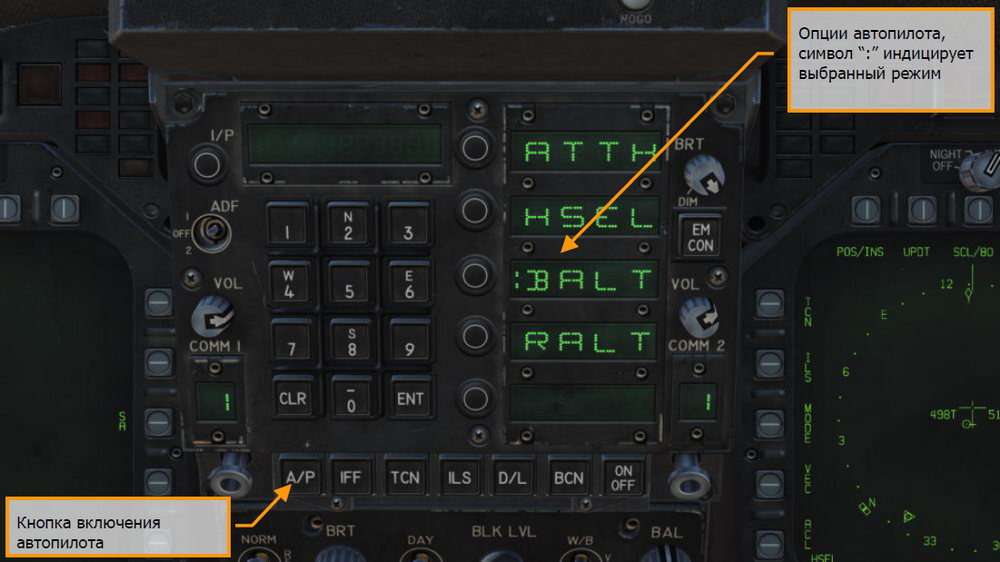
- Стабилизация пространственного положения (ATTH). При активации этого режима самолёт будет удерживать существующие углы тангажа и крена в пределах +/- 45 градусов по тангажу и +/- 70 градусов по крену.
- Удержание направления (HSEL). При активации этого режима, самолёт будет разворачиваться и лететь курсом, который будет устанавливаться задатчиком направления на HSI.
- Удержание барометрической высоты (BALT). При активации этого режима самолёт будет удерживать текущий курс и барометрическую высоту в пределах от 0 до 70000 футов.
- Удержание высоты по радиовысотомеру (RALT). При активации этого режима самолёт будет удерживать текущий курс и РАДАРНУЮ высоту в пределах от 0 до 5000 футов.
Выбор режимов автопилота, перечисленных на UFC осуществляется нажатием соответствующих кнопок, расположенных рядом с окном выбора режимов. После нажатия, в окне выбора режимов появляется двоеточие, означающее выбор данного режима. После выбора этого режима нажмите кнопку ON/OFF на UFC для его активации. При активации режима автопилота на левом МФД появится оповещение A/P, свидетельствующее о включении автопилота.
Отключение автопилота выполняется нажатием лепесткового выключателя на РУС.
Корабельная система посадки (ICLS)¶
В то время, как Хорнеты ВМС и Корпуса морской пехоты США не оборудованы системой инструментальной посадки (ILS), они оборудованы специализированной корабельной системой инструментальной посадки ICLS. Данная система функционально очень похожа на традиционную систему ILS, но не совместима с ней и задействуется только на авианосцах. Для того, чтобы использовать систему ICLS нужно задать корректный канал курсо-глиссадной системы авианосца и следовать индикации на ИЛС или МФД до тех пор, пока не будет видна оптическая система посадки - ОПС (IFLOS).
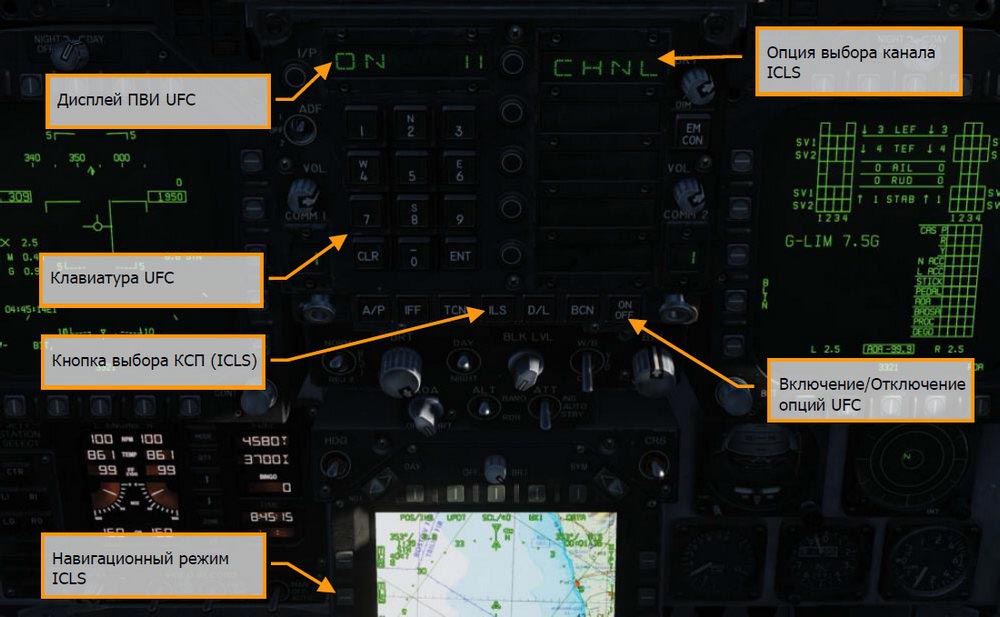
Процедура использования системы ICLS¶
- Нажмите кнопку ILS на UFC. Чаще всего, номер канала КСП вы можете найти в брифинге миссий.
- Нажмите кнопку ON/OFF на UFC для включения системы ICLS.
- С помощью клавиатуры ввода введите желаемый номер канала КСП и нажмите ENT для подтверждения ввода
- На странице HSI активируйте навигационный режим ILS с помощью кнопки PB5, после чего на ИЛС и МФД появятся навигационные данные КСП
- Маневром самолёта совместите горизонтальную и вертикальную планки КГС (например, на ИЛС). Если вертикальная планка курса находится не по центру – выполните доворот в сторону отклонения. Если горизонтальная глиссадная планка находится над вектором суммарных скоростей – значит вы ниже глиссады, если планка находится ниже вектора суммарных скоростей – вы идете выше глиссады.
Быстрая миссия
Case III Carrier Landing

В примере, проиллюстрированном выше, пилот находится левее и ниже глиссады. В таком случае, нужно увеличить тягу двигателей и сместиться вправо так, чтобы горизонтальная и вертикальная планка совместились и образовали символ “крест”.